3 Tapaa Deaktivoida Microsoft Copilot

Haluatko tietää, kuinka deaktivoida Microsoft Copilot, oma AI, joka tulee vakiona Windowsissa ja Edgessä? Seuraa vaiheittaisia ohjeitamme oppiaksesi lisää.
Jos rekisteröidyit uuteen Google Search Generative Experienceen (SGE), mutta ymmärrät, että perinteiset hakutulokset ovat tehokkaampia, voit sammuttaa tekoälykokemuksen, ja tässä oppaassa opit kuinka.
SGE on kokemus, joka näkyy hakutulosten yläosassa ja käyttää tekoälyä täydellisen vastauksen luomiseen kyselystä käyttämällä verkon tietämystä ilman, että sinun tarvitsee avata verkkolinkkiä. Vaikka tekoäly voi vastata lähes mihin tahansa kysymykseen, tekniikka on vielä alkuvaiheessa, joten se ei ole aina tarkkaa.
Jos huomaat, että vastaukset eivät ole tarkkoja tai ymmärrät, että pidät mieluummin perinteisestä linkeistä tulossivusta, voit poistaa generatiivisen tekoälyn tulossivulta.
Tämä opas opettaa sinulle vaiheet, joilla voit poistaa tekoälytulokset käytöstä Googlessa.
Voit poistaa Search Generative Experiencen (SGE) käytöstä Googlessa seuraavasti:
Avaa Google-haku (verkko).
Napsauta Hae Labs -painiketta oikeassa yläkulmassa.
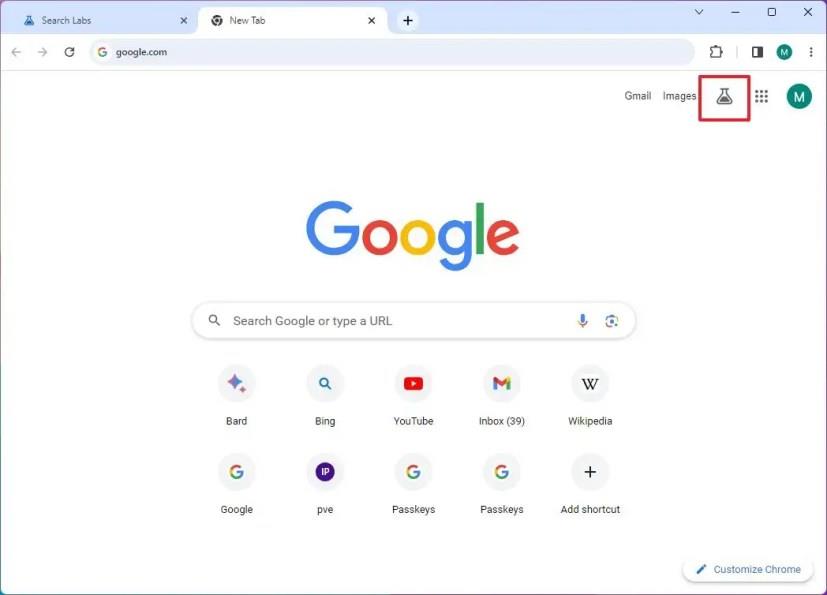
Kytke SGE- vaihtokytkin pois päältä, jos haluat poistaa generatiiviset AI-hakutulokset käytöstä.
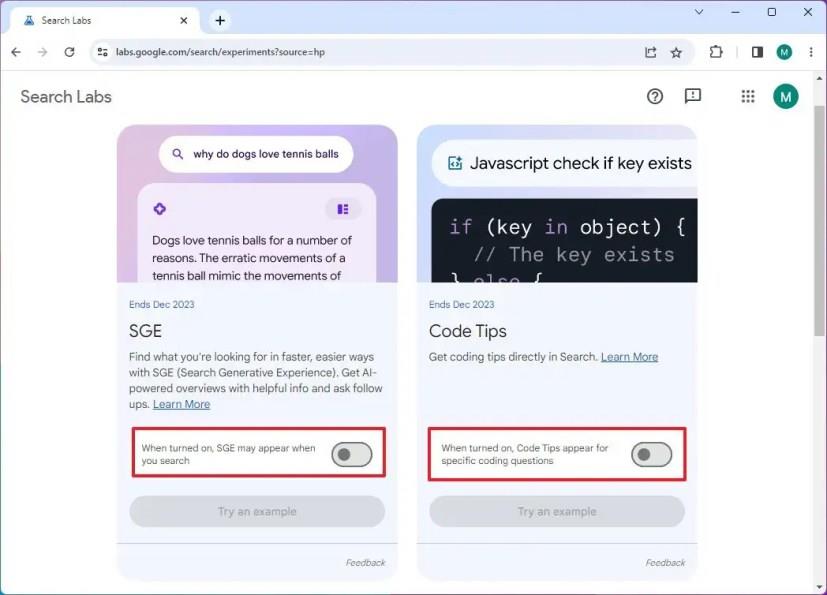
Kytke koodivihjeiden vaihtokytkin pois päältä poistaaksesi koodin AI-vastauksen käytöstä.
Kun olet suorittanut vaiheet, Google ei enää näytä vastauksia hakutuloksissa käyttämällä tekoälyä (SGE-kokemus).
Ota Search Generatiivinen kokemus (SGE) uudelleen käyttöön Googlessa seuraavasti:
Avaa Google-haku (verkko).
Napsauta Hae Labs -painiketta oikeassa yläkulmassa.
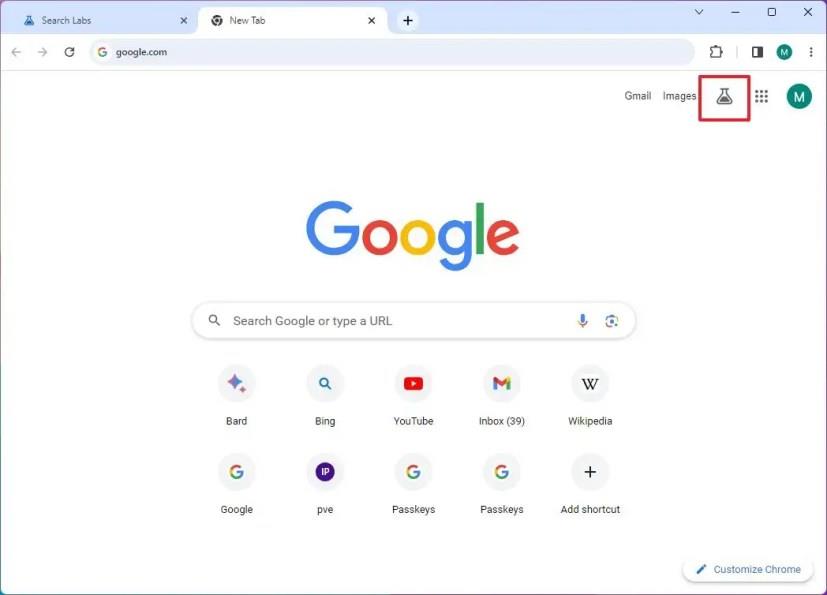
Ota SGE- vaihtokytkin käyttöön ottaaksesi Googlen tekoälyn käyttöön hakutuloksissa.
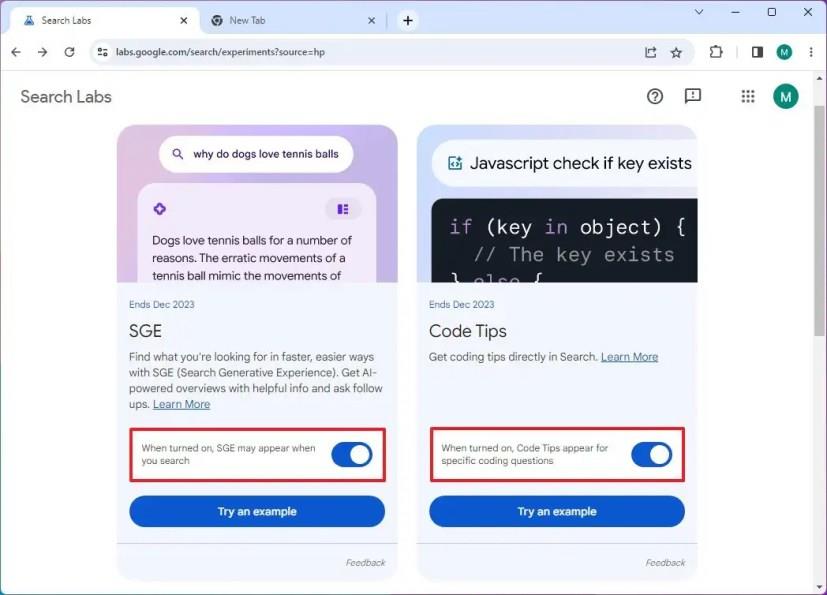
Napsauta Hyväksyn- painiketta.
Ota koodivihjeet käyttöön hakutuloksissa ottamalla Koodivihjeet -kytkin käyttöön.
Kun olet suorittanut vaiheet, seuraavan kerran, kun suoritat haun, Google näyttää sinulle perinteisen sivun, jossa on tulokset ja täydellinen vastaus käyttämällä Search Generative Experiencea.
Haluatko tietää, kuinka deaktivoida Microsoft Copilot, oma AI, joka tulee vakiona Windowsissa ja Edgessä? Seuraa vaiheittaisia ohjeitamme oppiaksesi lisää.
Microsoft on kehittänyt tekoälytyökalupakin, joka auttaa yrityksiä rakentamaan virtuaalisia avustajia. Yhtiö sanoi, että sen kumppanit ilmaisevat merkittävän tarpeen
Microsoft on julkaissut ohjeet, joiden avulla kehittäjät voivat rakentaa vastuullisia digitaalisia avustajia. Keskusteluliittymien omaksuminen lisääntyy
Sosiaalisen median sovellukset, kuten Snapchat, ovat nyt osa kilpailua tekoälyn integroimiseksi järjestelmään. Uusi Snapchat-chatbot nimeltä My AI on
TV:lle huutamisella saattaa itse asiassa olla vaikutusta tulevaisuudessa, sillä BBC on työskennellyt Microsoftin kanssa kehittääkseen kokeellisen version iPlayeristä.
Vaikka tekoälytaiteen käsite on ollut olemassa lähes 50 vuotta, siitä on viime aikoina tullut muotisana verkkomaailmassa. Nykyään käyttämällä työkaluja, kuten
Vaikka tekniikalla on monia etuja, haluat luultavasti pitää todelliset ystäväsi Snapchatin chatissa. Alusta on kuitenkin jumiutunut
Lexuksen uusimmassa automainoksessa saattaa olla Oscar-palkittu ohjaaja Kevin MacDonald ruorissa, mutta IBM:n Watson AI haaveili sen koko käsikirjoituksen. Lexuksen mukaan
Text-to-Speech (TTS) -ohjelmistotyökaluilla on monia käyttötarkoituksia. Voit hankkia parhaan TTS:n auttamaan oppimisvaikeuksista kärsiviä ihmisiä hankkimaan ääniversiosi
Tekoälyn kuvageneraattorien suosio on kasvanut räjähdysmäisesti taiteilijoiden ja tekniikkataitoisten käyttäjien keskuudessa. Näiden ohjelmien käyttöönotto on vaikuttanut
Pääset käyttämään Googlen uusia Generative AI -ominaisuuksia hakua varten ennakkoon avaamalla Search Labs -sivuston, kirjautumalla sisään ja napsauttamalla Liity jonotuslistalle.
Voit poistaa Googlen AI-tulokset käytöstä haussa avaamalla Search Labs -sivun ja poistamalla SGE- ja Code Tips -vaihtoehdot käytöstä. Näin.
You.com julkaisee YouChat 2.0:n, tekoäly-chatbotin, joka on samanlainen kuin ChatGPT Bingissä, etkä tarvitse kutsua käyttääksesi sitä.











